3 เครื่องบันทึกการโทรบน Facebook ที่ดีที่สุด - วิธีบันทึกการโทรวิดีโอบน Facebook
วิธีบันทึกวิดีโอคอลบน Facebook เพื่อรักษาช่วงเวลาอันมีค่าระหว่างคุณกับเพื่อนและครอบครัว หลังจากที่ Facebook ได้ติดตั้งคุณลักษณะของการโทรผ่านวิดีโอแล้ว ผู้ใช้มักจะติดต่อกับผู้อื่นผ่านการโทรของ Facebook มากกว่าการโทร แต่เนื่องจากเป็นฟังก์ชันการสื่อสารเพิ่มเติมของแพลตฟอร์มโซเชียลมีเดีย จึงไม่มีคุณลักษณะการบันทึกเป็นการโทร อย่างไรก็ตาม แอพแบบสแตนด์อโลนที่ได้รับมา—Facebook Messenger ไม่มีเครื่องบันทึกในตัว ในกรณีนี้ คุณสามารถเรียนรู้เกี่ยวกับ 3 ใช้งานง่าย เครื่องบันทึกการโทร Facebook สำหรับคอมพิวเตอร์ อุปกรณ์ iOS และมือถือ Android พร้อมคำแนะนำโดยละเอียดในบทความนี้
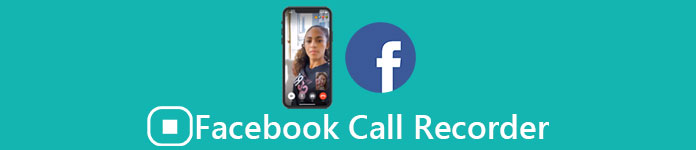
ส่วนที่ 1: โปรแกรมบันทึกการโทรบน Facebook ออนไลน์ที่ดีที่สุดสำหรับ Windows/Mac
โดยไม่ต้องดาวน์โหลดซอฟต์แวร์ของบริษัทอื่น คุณสามารถใช้ FVC บันทึกหน้าจอฟรี เพื่อบันทึกการโทรวิดีโอ Facebook ออนไลน์ฟรี เป็นเครื่องบันทึกการโทรของ Facebook ที่ใช้งานง่ายซึ่งมีอินเทอร์เฟซที่รัดกุมพร้อมคุณสมบัติหลายอย่างที่คุณต้องการ
- 1. บันทึกการโทรและวิดีโอบน Facebook ออนไลน์ได้ฟรีด้วยขั้นตอนง่ายๆ
- 2. การบันทึกเสียงและวิดีโอแบบไม่สูญเสียข้อมูลเพื่อเก็บวิดีโอคุณภาพสูง
- 3. ไม่มีลายน้ำเพื่อปกป้องความเป็นเจ้าของของคุณ
- 4. การบันทึกจะถูกบันทึกโดยอัตโนมัติในไลบรารีสื่อ และคุณสามารถเลือกที่จะลบ ดาวน์โหลด และแชร์บน SNS ได้อย่างอิสระ
ขั้นตอนที่ 1: ไปที่เว็บไซต์ของ FVC บันทึกหน้าจอฟรี บนเบราว์เซอร์ใดก็ได้ คลิก เริ่มการบันทึก เพื่อติดตั้งตัวเรียกใช้งานภายในไม่กี่วินาที จากนั้นคลิกปุ่ม เริ่มการบันทึก ปุ่มอีกครั้งเพื่อเปิดเครื่องบันทึก

ขั้นตอนที่ 2: คลิก พื้นที่บันทึก เมนูเพื่อเลือกแบบเต็มหน้าจอหรือเลือกภูมิภาคได้อย่างอิสระ จากนั้นเปิด ไมโครโฟน และ ลำโพง เสียง. สำหรับการปรับการตั้งค่าวิดีโอ คุณสามารถคลิก การตั้งค่า ไอคอน. และคุณสามารถเลือกรูปแบบ MP4 คุณภาพสูง และ 24 fps เพื่อรักษาคุณภาพของการบันทึกได้ จากนั้นคลิกที่ บันทึก ปุ่มเพื่อเริ่มบันทึกการโทร Facebook
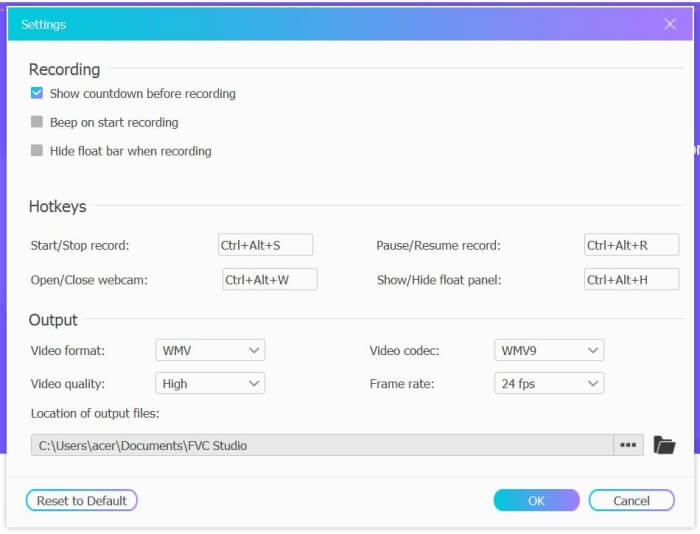
ขั้นตอนที่ 3: จะมีกล่องเครื่องมือพร้อมเครื่องมือแก้ไขหลายรายการปรากฏขึ้น คุณสามารถเลือกเพิ่มรูปร่าง คำ และเส้นได้ตามความต้องการ จากนั้นคลิกที่ หยุด ไอคอนเพื่อบันทึกการบันทึกของคุณในระบบคลาวด์ คุณสามารถคลิกเมาส์ขวาเพื่อเลือกดาวน์โหลดบนคอมพิวเตอร์ของคุณ

การใช้เครื่องบันทึกวิดีโอคอล Facebook ออนไลน์ฟรีนี้เป็นวิธีที่ดีที่สุดสำหรับผู้ใช้คอมพิวเตอร์ในการบันทึกการสนทนาทางวิดีโอผ่าน Facebook ทางออนไลน์ ด้วยการปรับการตั้งค่าการบันทึกล่วงหน้า ทำให้สามารถบันทึกการโทร Facebook ในรูปแบบ MP4 ที่มีขนาดเล็กและมีคุณภาพสูง หากคุณคุ้นเคยกับการโทรด้วย Facebook บนมือถือ โปรดอ่านบทความนี้
ส่วนที่ 2: วิธีบันทึกการโทรบน Facebook สำหรับ iOS ผ่านตัวบันทึกเริ่มต้น
iOS 11 หรือเวอร์ชันที่สูงกว่าที่อัปเดตมีเครื่องบันทึกเริ่มต้นใหม่บน iPhone และ iPad ของคุณ ซึ่งเป็นตัวเลือกที่ดีที่สุดในการจับภาพวิดีโอคอลบน Facebook โดยไม่ต้องดาวน์โหลดแอปใดๆ ที่นี่ คุณสามารถเรียนรู้วิธีเพิ่มเครื่องบันทึกการโทรของ Facebook ไปยังทางลัดในศูนย์ควบคุมและวิธีใช้งาน
ขั้นตอนที่ 1: แตะไฟล์ การตั้งค่า บน iPhone/iPad ของคุณและเลื่อนลงมาเพื่อเลือก ศูนย์กลางการควบคุม ตัวเลือก จากนั้นแตะ ปรับแต่งการควบคุม แท็บและค้นหา การบันทึกหน้าจอ ฟังก์ชัน แตะ พลัส ไอคอนเพื่อเพิ่มคุณลักษณะนี้ในศูนย์ควบคุม
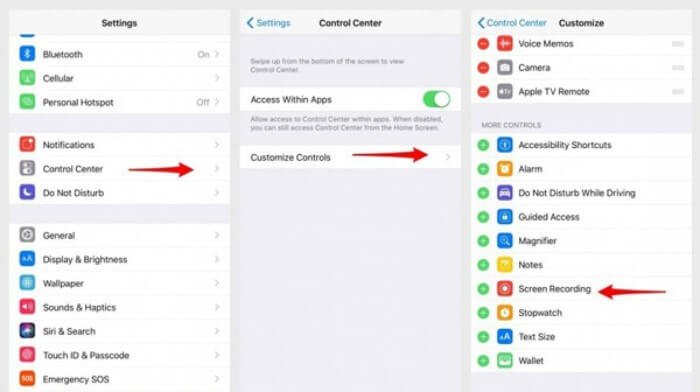
ขั้นตอนที่ 2: ดึงลงจากด้านบนของหน้าจอโทรศัพท์เพื่อเปิดศูนย์ควบคุม แล้วคุณจะพบแอปบันทึกที่ด้านล่าง แตะ การบันทึกหน้าจอ เพื่อเริ่มการบันทึก และคุณสามารถเลือกว่าจะถ่ายวิดีโอหรือบันทึกเฉพาะแทร็กเสียงก็ได้ ถ้าจะจบให้แตะสีแดง แถบสถานะ ที่ด้านบนแล้วแตะ หยุด ตัวเลือกในหน้าต่างป๊อปอัป
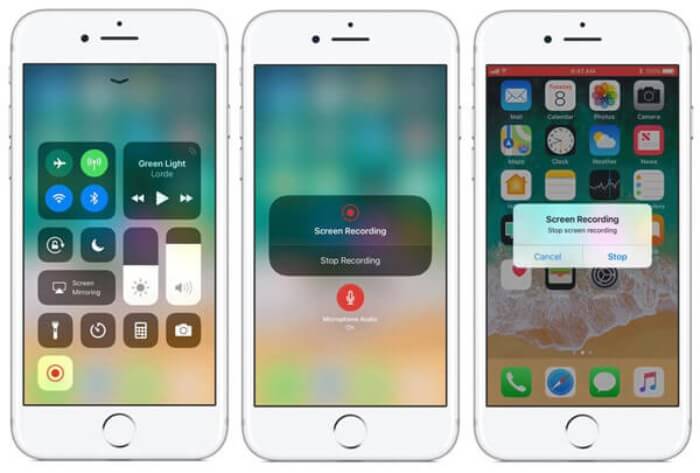
ส่วนที่ 3: บันทึก Facebook Messenger อย่างง่ายสำหรับ Android
โทรศัพท์ Android บางรุ่นไม่มีเครื่องบันทึกในตัว และมีเครื่องบันทึกการสนทนาทางวิดีโอบน Facebook มากเกินไปสำหรับ Android ให้เลือก ดังนั้น คุณสามารถเรียนรู้หนึ่งในเครื่องบันทึกที่ดีที่สุดสำหรับมือถือ Android โดยมีขั้นตอนโดยละเอียดในส่วนต่อไปนี้
เครื่องบันทึก DU เป็นเครื่องบันทึกการโทรบน Facebook ที่ใช้งานง่ายสำหรับ Android และมีชื่อเสียงในด้านการบันทึกที่ราบรื่น หากไม่มีรูท ทุกคนสามารถใช้บันทึกการโทรผ่าน Facebook Messenger ได้ด้วยการแตะเพียงครั้งเดียว
ขั้นตอนที่ 1: เปิดเครื่องบันทึกและมีสี่เมนู ได้แก่ การบันทึก ภาพหน้าจอ เครื่องมือแก้ไข และการตั้งค่า ก่อนอื่นให้แตะ การตั้งค่า เมนูเพื่อปรับพารามิเตอร์วิดีโอ เพื่อให้มีคุณภาพสูง คุณสามารถเลือกความละเอียด 1080p และอัตราเฟรมที่ 30 fps
ขั้นตอนที่ 2: อย่าปิดตัวบันทึกและเพียงแค่เปิด Facebook Messenger จากนั้นคุณจะเห็นไอคอนเครื่องบันทึก แตะไอคอนและเลือก and การบันทึก ไอคอนเพื่อเริ่มจับภาพหน้าจอและเสียง และคุณสามารถแตะอีกครั้งเพื่อหยุดการบันทึก จากนั้นคุณสามารถแตะ การแก้ไข ไอคอนเพื่อตัดการบันทึกและเพิ่มเพลงลงไป
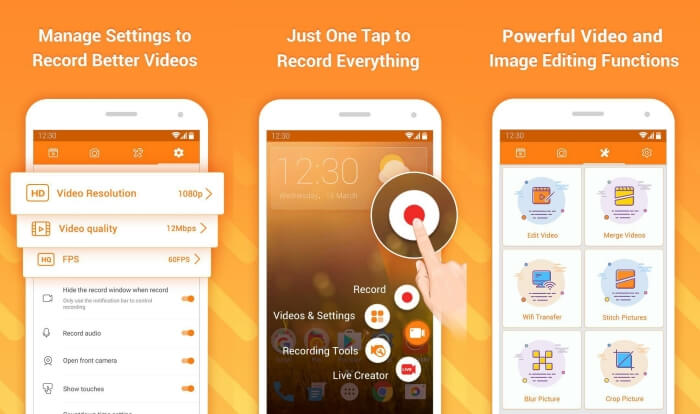
ที่นี่คุณอาจต้องการ:
ส่วนที่ 4: คำถามที่พบบ่อยเกี่ยวกับ Facebook Call Recorder
1. Dose Facebook มีตัวบันทึกเริ่มต้นเพื่อบันทึกการสนทนาทางวิดีโอบนพีซีหรือไม่
ไม่มันไม่ได้ ดังนั้นคุณต้องพึ่งพาเครื่องบันทึกการโทร Facebook แบบมืออาชีพอื่น ๆ หากคุณไม่ต้องการดาวน์โหลดซอฟต์แวร์อื่นที่จะใช้พื้นที่เก็บข้อมูลในคอมพิวเตอร์ของคุณ FVC Free Screen Recorder เป็นตัวเลือกที่ดีที่สุดของคุณ
2. วิธีเริ่มแชทกับเพื่อนบนแอพ Facebook Messager
ขั้นแรก เปิด Facebook Messenger บนมือถือของคุณ จากนั้นเลือกกล่องแชทของเพื่อนที่คุณต้องการโทรผ่าน Facebook และตอนนี้ คุณสามารถเห็นไอคอนวิดีโอ คุณจึงสามารถคลิกเพื่อเริ่มแฮงเอาท์วิดีโอได้
3. ฉันควรเลือกรูปแบบใดในการบันทึกการบันทึกเมื่อใช้เครื่องบันทึก Facebook Messenger
ไม่ว่าคุณจะใช้เครื่องบันทึกการโทรของ Facebook บนคอมพิวเตอร์หรือมือถือ รูปแบบที่ดีที่สุดในการบันทึกการสนทนาทางวิดีโอบน Facebook คือ MP4 สามารถประหยัดพื้นที่จัดเก็บมากขึ้นและเข้ากันได้กับอุปกรณ์ทั้งหมด
สรุป
บทความข้างต้นได้แนะนำ3 เครื่องบันทึกวิดีโอคอล Facebook video. สำหรับ iPhone, iPad และโทรศัพท์มือถือ Android บางรุ่น คุณสามารถใช้เครื่องบันทึกในตัวบนโทรศัพท์ของคุณได้อย่างง่ายดาย มิฉะนั้น คุณสามารถเลือกเครื่องบันทึกใดๆ รวมทั้งเครื่องบันทึก DU บน Google Play สำหรับพีซี FVC Free Screen Recorder เป็นตัวเลือกที่ดีที่สุดในการบันทึกการโทรบน Facebook หากคุณพบปัญหาอื่น ๆ เมื่อใช้เครื่องบันทึกการโทรของ Facebook โปรดแสดงความคิดเห็นของคุณด้านล่าง



 Video Converter Ultimate
Video Converter Ultimate บันทึกหน้าจอ
บันทึกหน้าจอ



